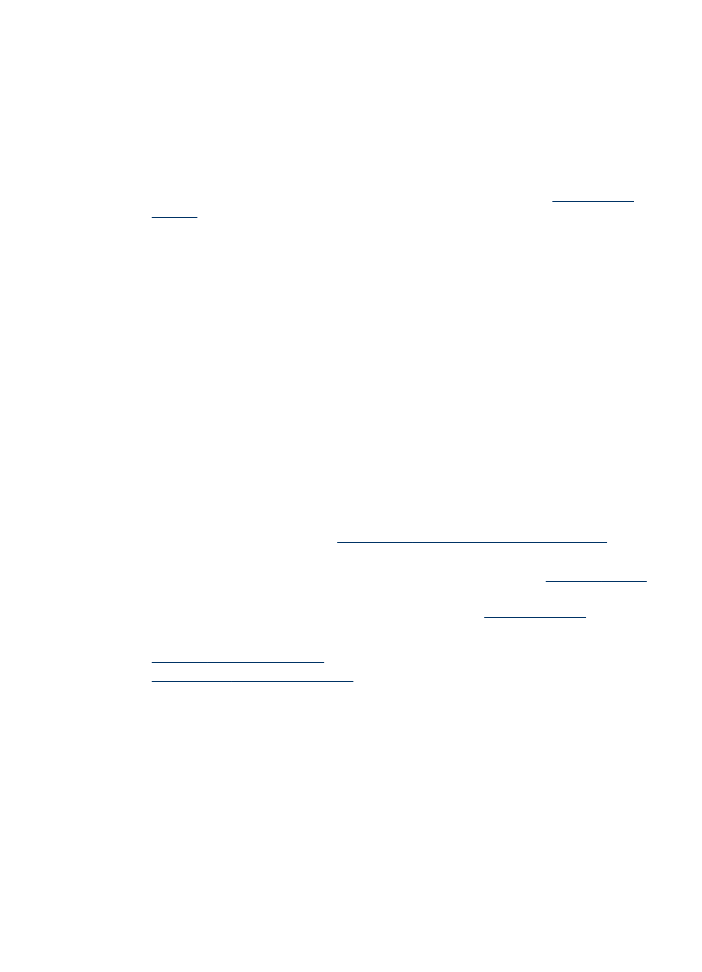
Čišćenje zaglavljenog papira
Ako je papir postavljen u glavnu ladicu, možda ćete morati ukloniti zaglavljeni papir
kroz stražnja vratašca.
Uklanjanje zaglavljenog medija
153
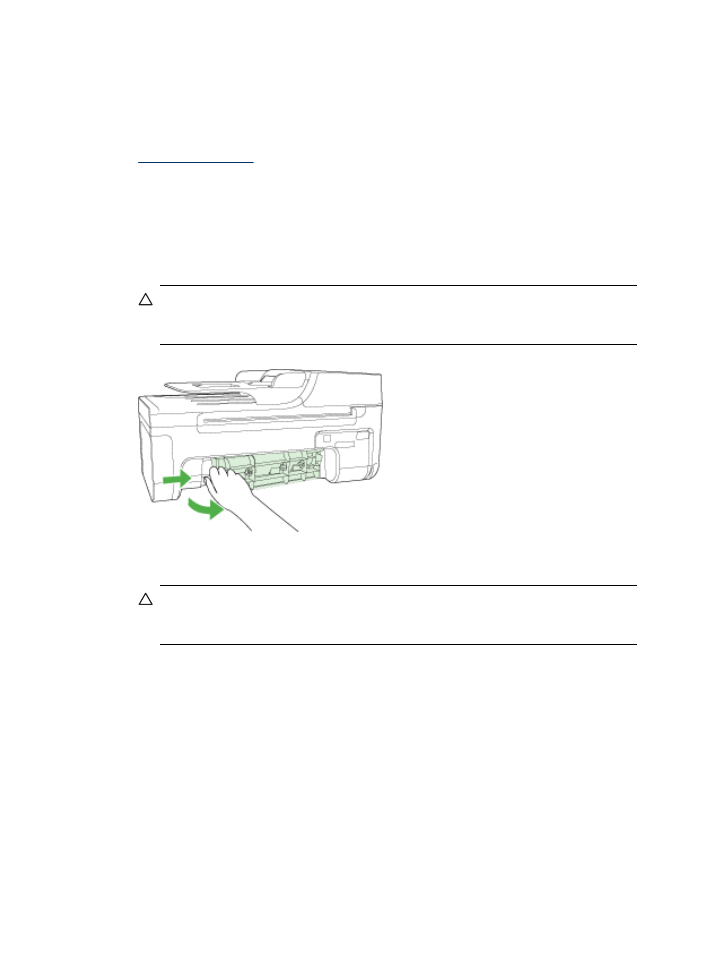
Papir se može zaglaviti i u uređaju za automatsko umetanje papira. Nekoliko
uobičajenih radnji mogu uzrokovati zaglavljivanje uređaja za automatsko umetanje
papira.
•
Stavljanje previše papira u ladicu za umetanje papira. Informacije o dopuštenom
broju dokumenata u automatskom ulagaču dokumenata potražite u dijelu
Umetanje izvornika
.
•
Uporaba papira koji je pretanak ili predebeo za uređaj .
•
Pokušaj dodavanja papira u ladicu za umetanje papira tijekom umetanja papira.
Odstranjivanje zaglavljenog papira kroz stražnja vratašca
1. Otpustite stražnja vratašca tako što ćete na njima s lijeve strane pritisnuti jezičke.
Uklonite vratašca povlačenjem s uređaja.
Opreznost Pokušaj odstranjivanja zaglavljenog papira s prednje strane
uređaja može oštetiti mehanizam za ispis. Uvijek uklanjajte zaglavljeni papir
kroz stražnja vratašca.
2. Nježno izvucite papir iz valjaka.
Opreznost Ako se papir podere dok ga vadite iz valjaka, provjerite jesu li
komadići papira ostali na valjcima i kotačićima unutar uređaja. Ako ne uklonite
sve komadiće papira iz uređaja , doći će do daljnjeg zaglavljivanja.
3. Vratite stražnja vratašca za pristup. Lagano gurnite vratašca dok ne sjednu na
mjesto.
4. Za nastavak tekućeg posla pritisnite OK (U redu).
Poglavlje 8
154
Održavanje i rješavanje problema
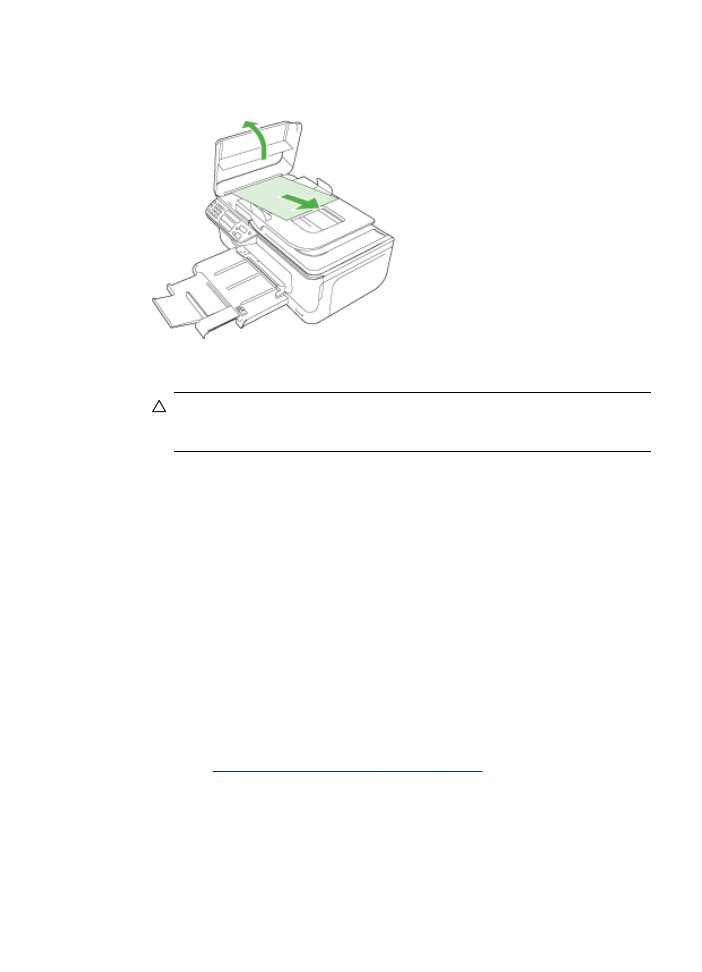
Odstranjivanje zaglavljenog papira iz uređaja za automatsko umetanje papira
1. Podignite poklopac uređaja za automatsko umetanje papira
2. Nježno izvucite papir iz valjaka.
Opreznost Ako se papir podere dok ga vadite iz valjaka, provjerite jesu li
komadići papira ostali na valjcima i kotačićima unutar uređaja. Ako ne uklonite
sve komadiće papira iz uređaja , doći će do daljnjeg zaglavljivanja.
3. Zatvorite poklopac uređaja za automatsko umetanje papira.